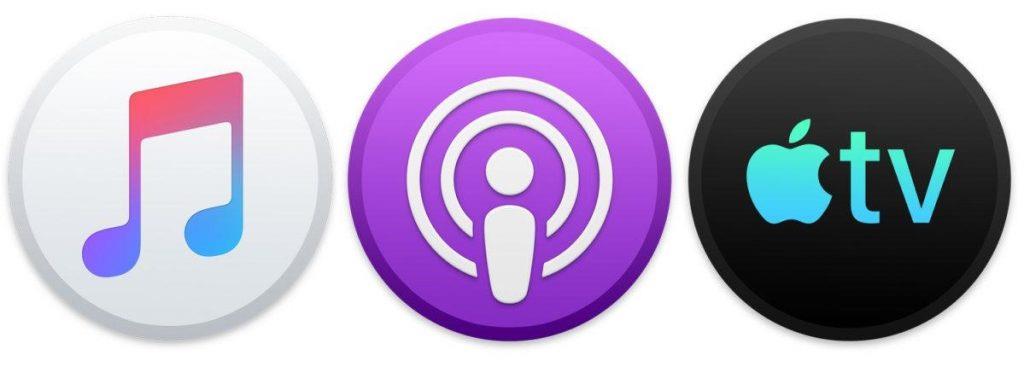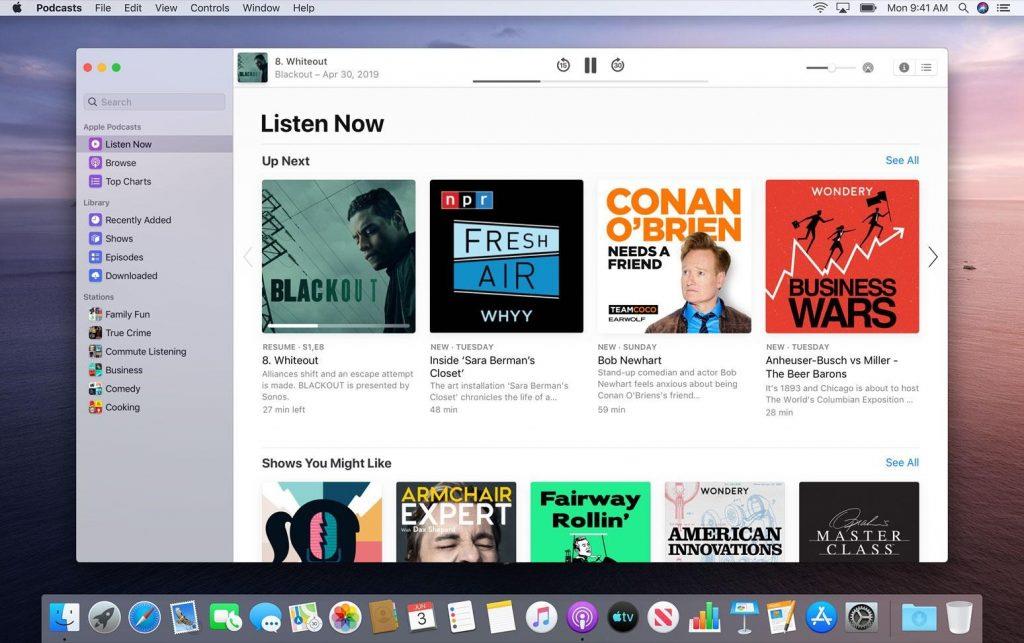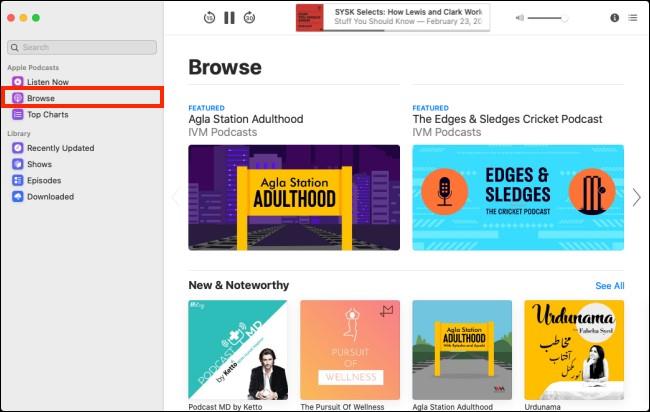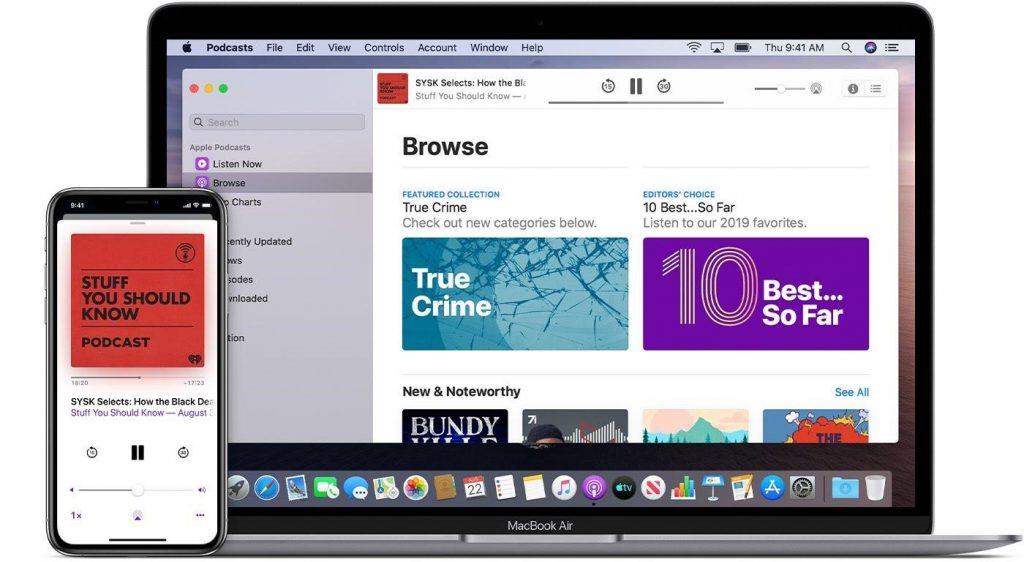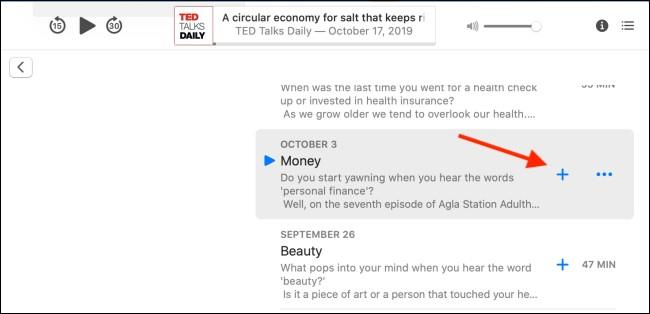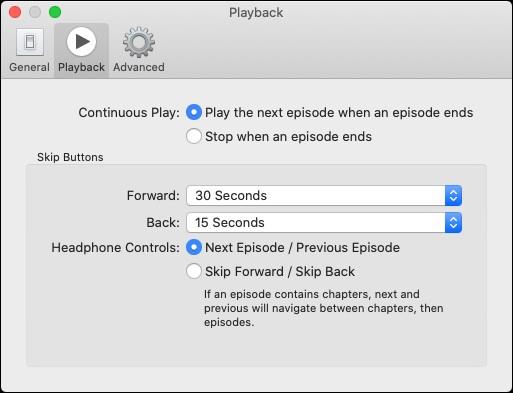Runājot par tehnoloģiju sasniegumiem un ievērojamiem notikumiem, 2019. gads Apple fanātiķiem ir izrādījies lielisks. Un no visām pārējām lietām iOS 13 un macOS Catalina palaišana ir galvenais izcēlums starp visām ar Apple saistītajām ziņām, ko mēs dzirdējām šogad.
MacOS Catalina ir aprīkota ar dažādām jaunām funkcijām, kas uzlabo lietotāja pieredzi un paceļ mūsu izklaidi pilnīgi jaunā līmenī. Tātad, kā mēs visi zinām, Apple ir nolēmis sadalīt iTunes lietotni trīs dažādās daļās, proti, Mūzika, TV un Podcasts. Agrāk iTunes bija mūsu galvenais galamērķis, lai pārvaldītu visu multivides saturu, tostarp mūziku, aplādes un visu pārējo. Taču tagad, izmantojot MacOS Catalina, Apple ir izveidojis trīs atsevišķas lietotnes mūzikai, TV un aplādes, kas ļauj jums labāk kontrolēt un pārvaldīt saturu racionālāk.
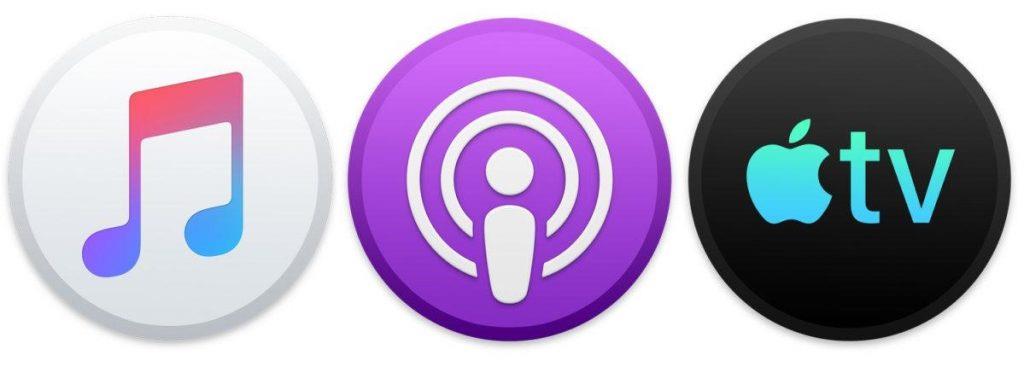
Attēla avots: Mac World
Tāpēc šajā ziņojumā mēs galvenokārt runāsim par to, kā izmantot aplādes operētājsistēmā MacOS Catalina, un redzēsim, kā tas atšķiras no iepriekšējām macOS versijām.
Kā lietot aplādes lietotni operētājsistēmā macOS Catalina
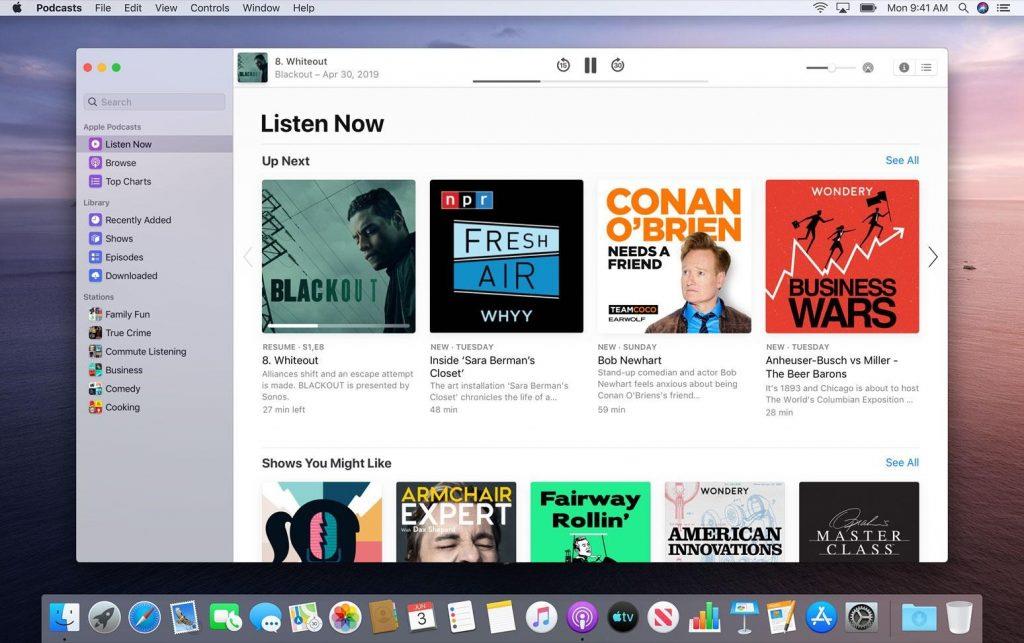
Attēla avots: iDownload emuārs
Jaunā īpašā Podcasts lietotne operētājsistēmā MacOS Catalina ir līdzīga Podcasts lietotnei, ko izmantojam iPhone vai iPad. Un, ja mēs tieši runājam par lietotāja interfeisu, tad jaunā Podcast aplikācija ievērojami atvieglo navigāciju, un jums ir visas pieejamās opcijas turpat kreisās puses izvēlnes rūtī. Lietotnes Podcasts interfeiss ir glīti sadalīts trīs dažādās sadaļās, kas ietver Klausīties tūlīt, Pārlūkot un Populārākās diagrammas.
Jūs redzēsiet arī citas svarīgas opcijas, kurās varēsiet izvēlēties starp nesen atjauninātajām Podcast epizodēm, sērijām, pārraidēm un lejupielādētajām tikai ar vienu klikšķi.
Darba sākšana
Podcast apraides klausīšanās ir diezgan vienkārša un vienkārša. Bet pirms tam, iespējams, vispirms vēlēsities abonēt dažus no saviem iecienītākajiem aplādes kanāliem. Lūk, kas jums jādara.
Pieskarieties meklēšanas joslai, kas atrodas kreisajā izvēlnes rūtī. Ievadiet abonējamās Podcast apraides nosaukumu un nospiediet taustiņu Enter. Labajā pusē redzēsit vairākus ieteicamos rezultātus. Atlasiet aplādes, kuras jums jāabonē.
Pieskarieties pogai “Abonēt” blakus tā nosaukumam.
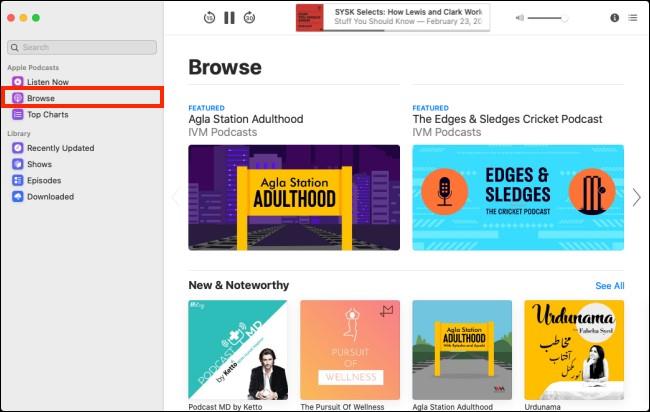
Attēla avots: How to Geek
Varat arī pārslēgties uz sadaļu “Pārlūkot”, lai izpētītu dažādus Podcast kanālus un epizodes.
Podcast apraides klausīšanās
Tātad tagad, kad esat paveicis visu smago darbu, nākamais solis ir klausīties aplādes. Lai sāktu klausīties iecienītākās Podcast apraides, varat pārslēgties uz cilni “Klausīties tūlīt” vai pieskarties opcijai “Epizodes” kreisajā izvēlnes rūtī.
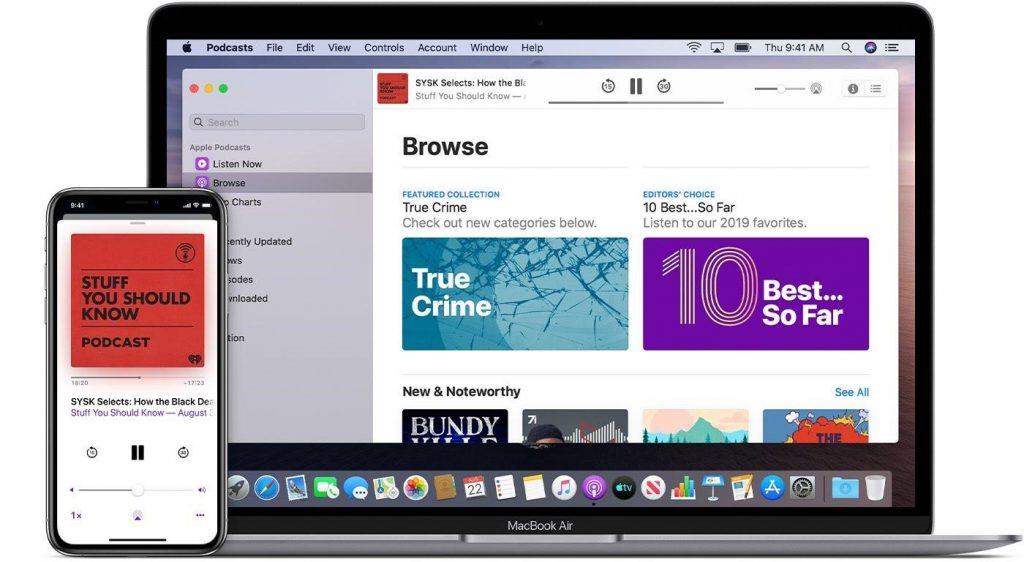
Attēla avots: Apple atbalsts
Atlasiet Podcast epizodi, kas jums jāklausās, un pieskarieties pogai Atskaņot tūlīt.
Podcast apraides lejupielāde
Par laimi, visas aplādes , kuras abonēsit, tiks automātiski lejupielādētas jūsu MacBook datorā. Lai gan, ja vēlaties lejupielādēt tikai noteiktu sēriju, neabonējot Podcast kanālu, varat arī to izdarīt. Lūk, kas jums jādara.
Dodieties uz Podcast lapu, kurā ir uzskaitītas visas epizodes, un pēc tam pieskarieties tai blakus esošajai ikonai “+”, lai to lejupielādētu un pievienotu savai Podcast bibliotēkai.
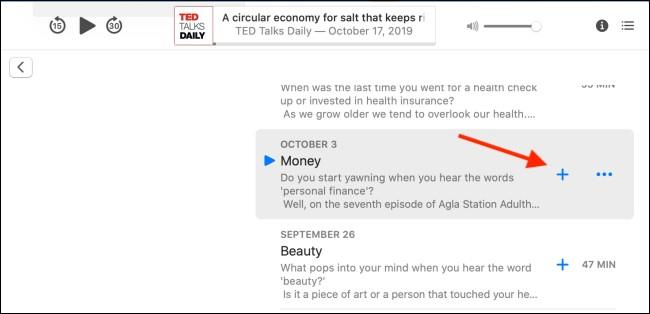
Attēla avots: How to Geek
Visām lejupielādētajām Podcast epizodēm varat piekļūt sadaļā “Lejupielāde”, kas norādīta kreisajā izvēlnes rūtī.
Diezgan vienkārši, vai ne?
Pārvaldīt Podcast iestatījumus
Turklāt, lai pārvaldītu Podcast lietotnes iestatījumus operētājsistēmā macOS Catalina, veiciet šīs ātrās darbības.
Dodieties uz sava MacBook galveno ekrānu un pēc tam augšējā izvēlņu joslā atlasiet Podcasts> Preferences.
Podcast iestatījumi ir sadalīti trīs atsevišķās darbībās, kas piedāvā labāku kontroli, proti, Vispārīgi, Atskaņošana un Papildu.
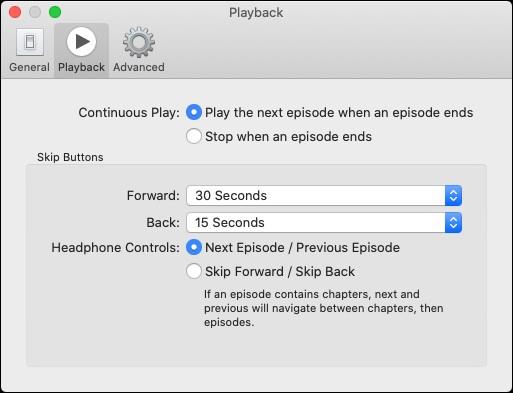
Šeit varat pielāgot savus Podcast iestatījumus un pielāgot tos atbilstoši savām vēlmēm.
Tāpēc cilvēki šeit bija pilnīgs ceļvedis par Podcast apraides lietošanu operētājsistēmā MacOS Catalina. Apple nolēma izveidot trīs atsevišķas lietotnes mūzikas, Podcast apraides un TV pārvaldībai un ieviesa šo funkciju savā jaunākajā MacOS Catalina versijā. Tātad, ko jūs domājat par šo lēmumu? Jūtieties brīvi dalīties savās domās tālāk esošajā komentāru lodziņā.